Sticky Notes เป็นหนึ่งในแอพ Windows ที่ใช้มากที่สุดซึ่งช่วยให้ผู้ใช้สามารถจดบันทึกความคิดลงบนคอมพิวเตอร์ได้อย่างง่ายดาย อย่างไรก็ตามผู้ใช้บางคนไม่สามารถทำเช่นเดียวกันได้ Stick Notes ไม่เปิดหรือทำงาน บนคอมพิวเตอร์ของพวกเขา

เหตุใดฉันจึงไม่สามารถเปิด Sticky Notes ใน Windows 11 ได้
มีหลายสาเหตุที่คุณไม่สามารถเปิด Sticky Notes บนพีซีได้ การใช้แอปเวอร์ชันที่ล้าสมัยหรือเสียหายพร้อมกับการขาดสิทธิ์ของผู้ดูแลระบบอาจอยู่ในกลุ่มเหล่านี้
แก้ไข Sticky Notes ไม่เปิดหรือทำงานใน Windows 11
หาก Sticky Notes ไม่เปิดหรือทำงานบนคอมพิวเตอร์ของคุณ ก่อนอื่น ตรวจสอบ Windows Updates . หลังจากอัปเดตระบบ ให้เปิด Sticky Notes และตรวจสอบว่าปัญหาได้รับการแก้ไขหรือไม่ หากยังเกิดปัญหาอยู่ ให้ทำตามวิธีแก้ไขปัญหาที่กล่าวถึงด้านล่างเพื่อแก้ไขปัญหา
วิธีแก้ไข xbox one คลิป
- เรียกใช้ตัวแก้ไขปัญหาแอพ Windows Store
- ปิดใช้งานฟีเจอร์ Insights ในแอพ Stick Notes
- อัปเดตแอป Stick Notes
- ซ่อมแซม / รีเซ็ตแอพ Stick Notes
- ลงทะเบียนบันทึกย่อช่วยเตือนอีกครั้ง
เรามาพูดถึงวิธีแก้ปัญหาเหล่านี้โดยละเอียด
1] เรียกใช้ตัวแก้ไขปัญหาแอพ Windows Store
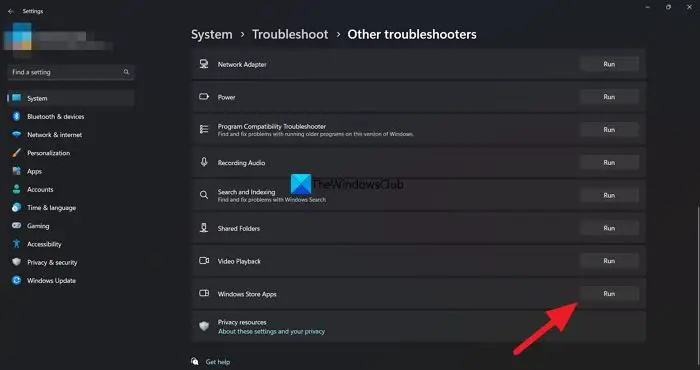
Microsoft พยายามเป็นเวอร์ชันที่ดีที่สุดโดยออกโซลูชันอัตโนมัติหลายตัวเพื่อแก้ไขข้อผิดพลาดของ Windows และ ตัวแก้ไขปัญหาแอพ Windows Store เป็นหนึ่งในนั้น มันแก้ปัญหาที่อาจหยุดแอพ Windows ไม่ให้ทำงานอย่างถูกต้อง เนื่องจาก Sticky Notes เป็นแอพ Windows Store เราจะใช้คุณสมบัตินี้เพื่อค้นหาปัญหาและแนวทางแก้ไขที่ดีที่สุด
นี่คือวิธีการทำเช่นเดียวกัน:
- คลิก Win + I เพื่อเปิดการตั้งค่า
- เลือกแท็บ System จากนั้นคลิกที่ตัวเลือก Troubleshoot
- เลือกตัวแก้ไขปัญหาอื่น ๆ จากนั้นคลิกที่ปุ่มเรียกใช้ถัดจากตัวแก้ไขปัญหาแอพ Windows Store
- ทำตามคำแนะนำบนหน้าจอเพื่อเริ่มกระบวนการ Windows จะแก้ไขข้อผิดพลาดหากพบ
เมื่อทำเสร็จแล้ว ให้ลองเปิดแอป Sticky Notes และดูว่าคุณทำได้สำเร็จหรือไม่
2] ปิดใช้งานคุณลักษณะข้อมูลเชิงลึกในแอป Stick Notes
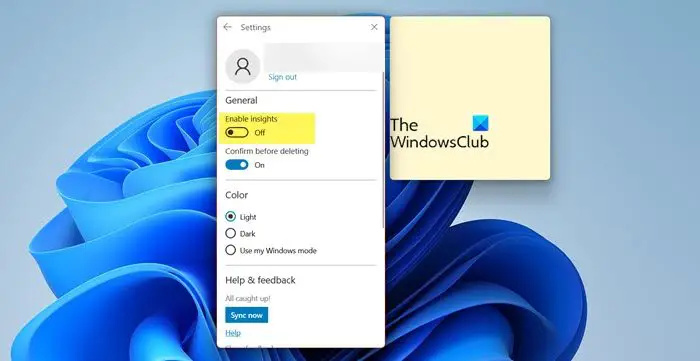
แอพถ่ายทอดสดทีวีฟรีสำหรับ windows 10
คุณลักษณะข้อมูลเชิงลึก เป็นหนึ่งในคุณสมบัติที่ช่วยให้ Cortana สามารถให้คำแนะนำตามข้อมูลที่เราได้เพิ่มลงในบันทึกย่อ การปิดใช้งานเป็นแนวทางปฏิบัติที่ดีที่สุด เนื่องจากบางครั้งอาจรบกวนการทำงานของแอป ทำตามขั้นตอนเพื่อปิดใช้งานคุณลักษณะนี้:
- เปิดแอปและเปิดการตั้งค่าโดยคลิกที่ไอคอนรูปเฟืองจากมุมขวาบน
- ไปที่ทั่วไป
- ปิดใช้งานการสลับของ เปิดใช้งานข้อมูลเชิงลึก
ตอนนี้เปิดแอปใหม่แล้วดูว่าปัญหายังคงมีอยู่หรือไม่
3] อัปเดตแอป Stick Notes
หากแอพ Stick Notes ล้าสมัย แอพจะต้องประสบปัญหา โดยทั่วไปและในสถานการณ์เช่นนี้ เป็นขั้นตอนที่แนะนำเพื่อให้ทุกอย่างเป็นปัจจุบันอยู่เสมอ และหากคุณยังไม่ได้อัพเดทแอพแล้วล่ะก็ ไปข้างหน้า เปิด Microsoft Store แล้วตรวจสอบว่ามีการอัปเดตใดๆ ที่พร้อมใช้งานหรือไม่
4] ซ่อมแซม / รีเซ็ตแอป Stick Notes
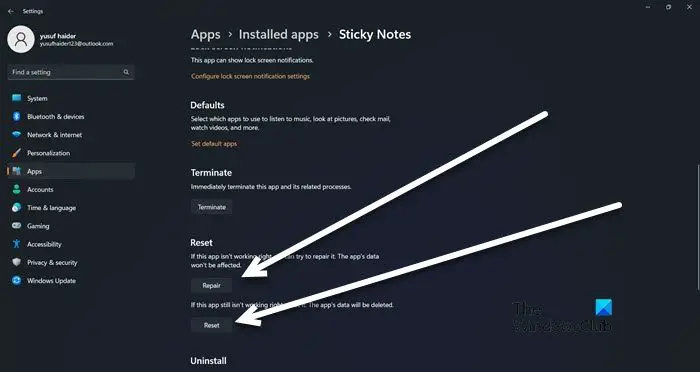
หากการอัปเดตแอปไม่ได้ผล ให้ใช้คุณลักษณะซ่อมแซม/รีเซ็ตที่ Windows จัดเตรียมไว้ให้เพื่อแก้ไขปัญหาเกี่ยวกับแอป เราจะพยายามผ่านคุณลักษณะนี้ ซ่อมแซมและรีเซ็ตแอปที่ผิดพลาด ขณะที่พวกเขาซ่อมแซมและรีเซ็ตการตั้งค่าเป็นค่าเริ่มต้นดั้งเดิม นี่คือวิธีการ:
- คลิก Win + I เพื่อเปิดการตั้งค่า
- คลิกที่แท็บแอพ จากนั้นเลือกตัวเลือกแอพที่ติดตั้ง
- เลื่อนลงและคลิกที่ Sticky Notes จากรายการ
- คลิกที่จุดสามจุดแล้วเลือกตัวเลือกขั้นสูง
- ภายใต้ตัวเลือกรีเซ็ต คลิกที่ปุ่มซ่อมแซม
รอให้กระบวนการเสร็จสิ้น และหากไม่มีการเปลี่ยนแปลงพฤติกรรมของแอพ ให้ทำตามขั้นตอนเดิม แล้วเลือกปุ่มรีเซ็ต
5] ลงทะเบียนบันทึกย่อช่วยเตือนอีกครั้ง
เป็นที่ทราบกันดีว่าการลงทะเบียนแอปอีกครั้งเป็นหนึ่งในวิธีแก้ปัญหาที่มีประสิทธิภาพซึ่งผู้ใช้หลายคนแนะนำเมื่อมีปัญหาในการเปิดใช้ หากต้องการลงทะเบียนแอปอีกครั้ง ให้ไปที่แถบค้นหาแล้วพิมพ์ Windows Powershell จากนั้น เลือก Run as administrator จากตัวเลือก จากนั้นเลือก Yes เมื่อได้รับแจ้ง ตอนนี้ดำเนินการคำสั่งต่อไปนี้:
Get-AppXPackage -AllUsers -Name Microsoft.MicrosoftStickyNotes | Foreach {Add-AppxPackage -DisableDevelopmentMode -Register "$($_.InstallLocation)\AppXManifest.xml" -Verbose}สิ่งนี้จะทำงานให้คุณ
เราหวังว่าคุณจะสามารถแก้ไขปัญหาได้โดยใช้วิธีแก้ไขปัญหาที่กล่าวถึงในบทความนี้
โปรแกรมทดลองใช้
อ่าน: บันทึกย่อช่วยเตือนใน Windows: ใช้ บันทึก จัดรูปแบบ สำรองข้อมูล กู้คืน
คุณจะแก้ไข Sticky Notes ที่ไม่เปิดได้อย่างไร
ถ้า Sticky Notes ไม่เปิดขึ้น ก่อนอื่นให้ลองอัปเดตแอปและปิดใช้งาน Insights หากคุณได้ลองวิธีนี้แล้ว การลงทะเบียนแอปอีกครั้งก็สามารถช่วยได้เช่นกัน
อ่านเพิ่มเติม: Sticky Notes ขัดข้องและหยุดทำงาน .















